wps如何调整所写文档的行间距
更新时间:2024-04-24 16:07:02作者:jiang
在日常工作和学习中,我们经常需要使用文字处理软件来编写文档,而在使用wps时,有时候我们会遇到需要调整文档的行间距的情况。wps提供了简单易用的功能,可以帮助我们轻松地实现这一目标。通过简单的操作,我们可以根据实际需要调整文档的行间距,使得文档整体更加美观、易读。下面将介绍如何在wps中调整文档的行间距,让我们一起来了解一下吧。

以wps 2019版为例
1. 打开文档,依次点击,选中需要调整的内容,依次点击“开始”—“行距”,根据需要选择行间距;
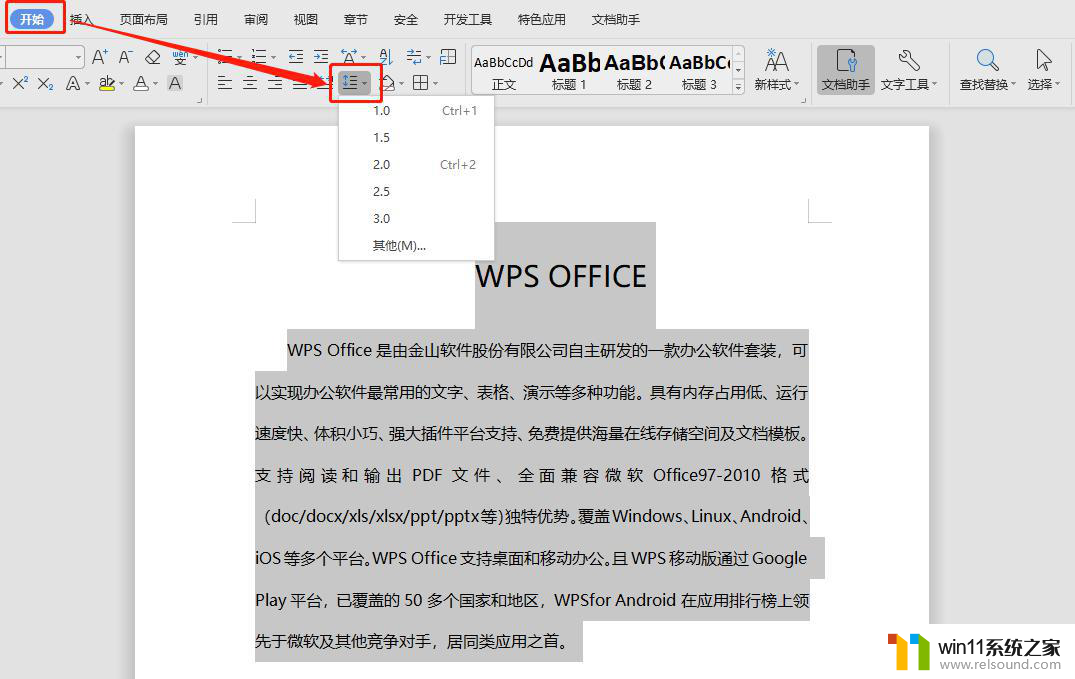
2. 如需其他行间距,点击“其他”;
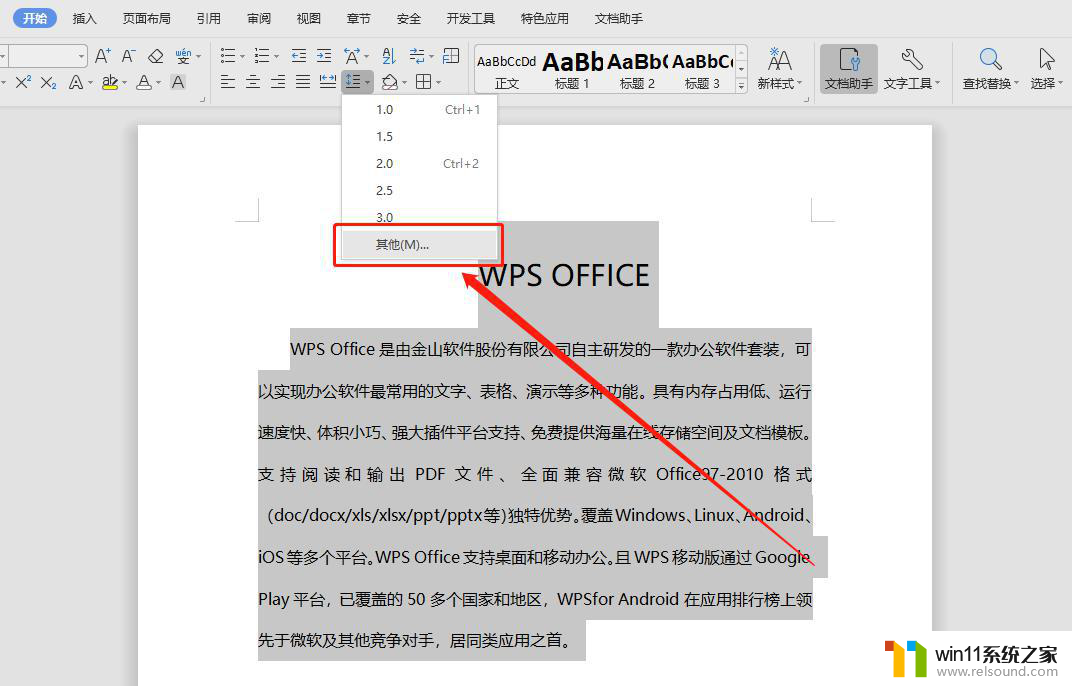
3.在弹出框对“行距”及“设置值”进行调整即可。
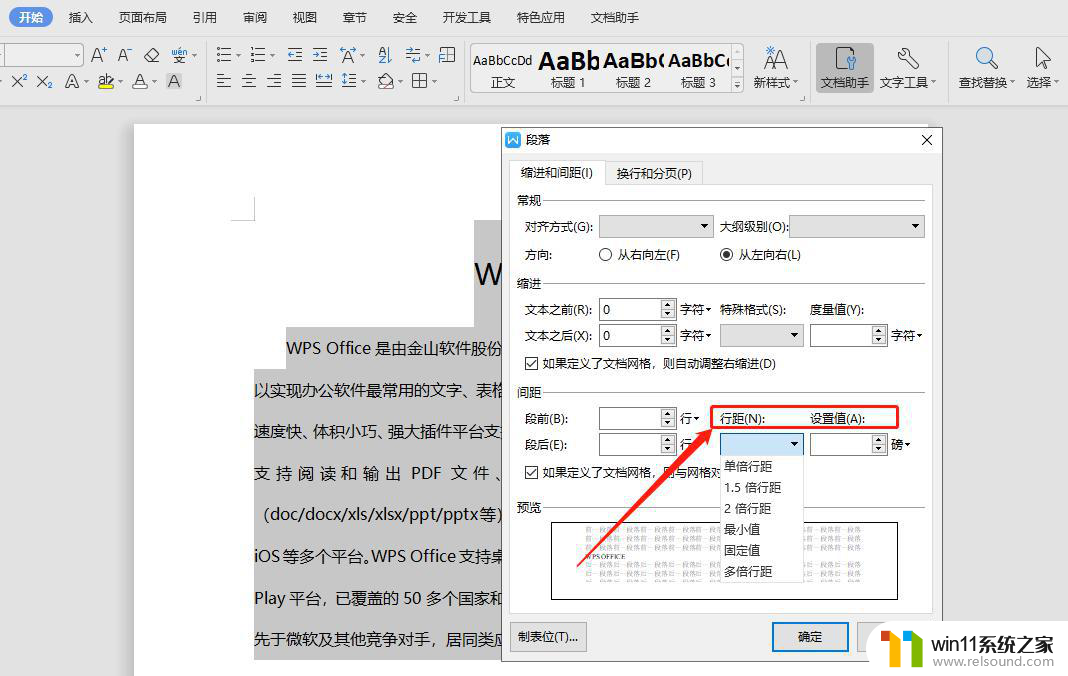
以上就是如何在 wps 文档中调整行间距的全部内容,如果有不清楚的地方,可以参考小编的步骤进行操作,希望这篇文章能对大家有所帮助。















